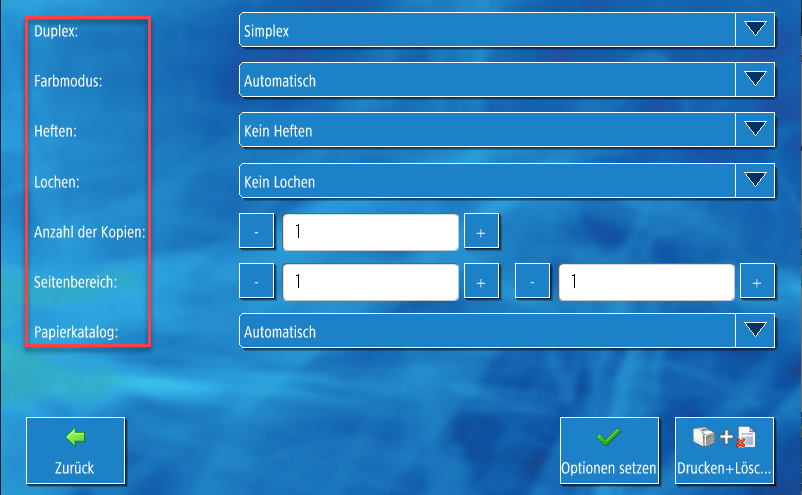UZH Print Plus - Mail to Print
Was ist Mail to Print?
Mit Mail to Print können Sie Dokumente direkt per E-Mail an ein UZH-Print-Plus-Gerät senden – auch ausserhalb des UZH-Netzwerks.
- Unterstützte Dateiformate: PDF, Word, Excel, PowerPoint.
- Auch der Mailtext selbst kann gedruckt werden.
- Für beste Ergebnisse empfehlen wir PDF-Dokumente.
Voraussetzungen
- Studierende/Mitarbeitende: Die Absenderadresse muss zwingend Ihre UZH-E-Mail-Adresse sein.
- Gäste verwenden die beim Guthaben-Kauf hinterlegte Adresse.
- Unbekannte Absender: E-Mails werden nicht verarbeitet.
Vorbereitung: Outlook-App installieren
Für iOS/iPadOS und Android wird die Microsoft Outlook-App empfohlen.
- Download im App Store/Google Play.
Hinweis: Grundsätzlich funktioniert jedes Mailprogramm – wichtig ist die richtige Absenderadresse.
Druckauftrag senden
- Neue E-Mail an mailtoprint@zi.uzh.ch .
- Dokument als Anhang hinzufügen.
- Mail absenden.
Der Auftrag bleibt 72 Stunden im System gespeichert und kann an einem beliebigen UZH-Print-Plus-Multifunktionsgerät ausgedruckt werden.
Ausdruck an der UZH
1. Anmelden am Gerät
- UZH-Karte an Kartenleser halten
- Falls nötig: Shortname + AD-Passwort eingeben
2. Secure Print öffnen
- Im Hauptmenü Secure Print wählen.
- Ihre Aufträge werden in der Auftragsübersicht/Warteschlange (engl.: Queue) angezeigt.
3. Druckauftrag verwalten
- Drucken + Löschen: Auftrag drucken und entfernen
- Optionen: Einstellungen ändern (Duplex, Farbe, Heften etc.)
- Löschen: Auftrag entfernen
Damit haben Sie Ihren Druckauftrag schnell und sicher von jedem Gerät aus gestartet.